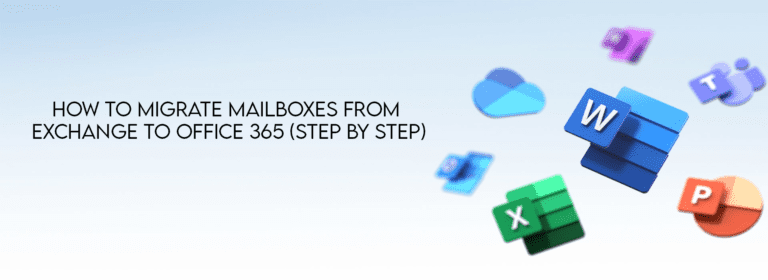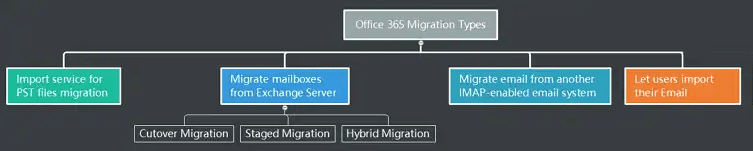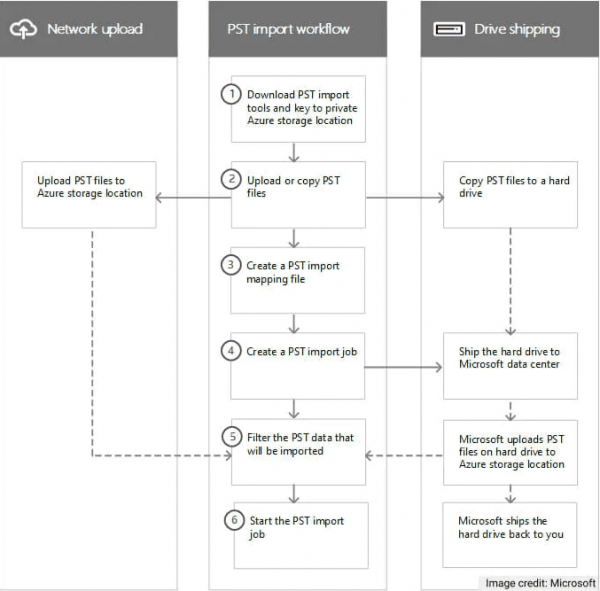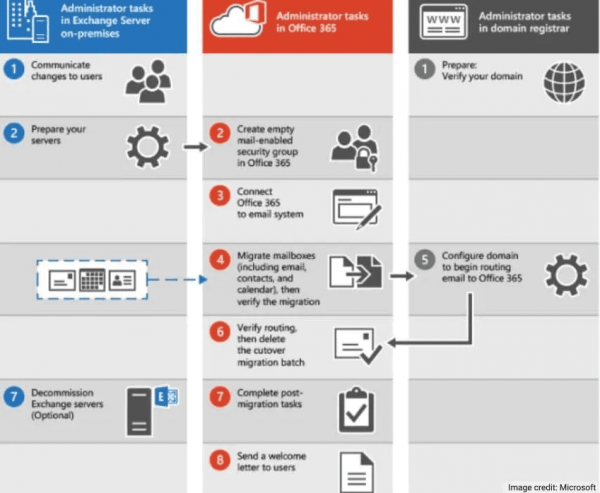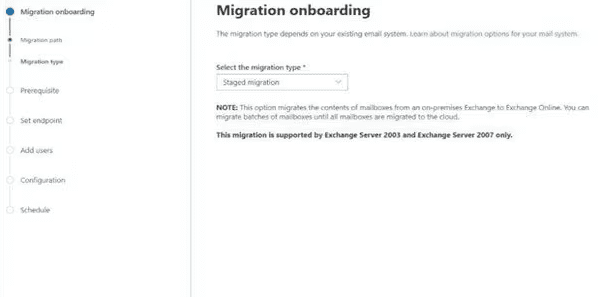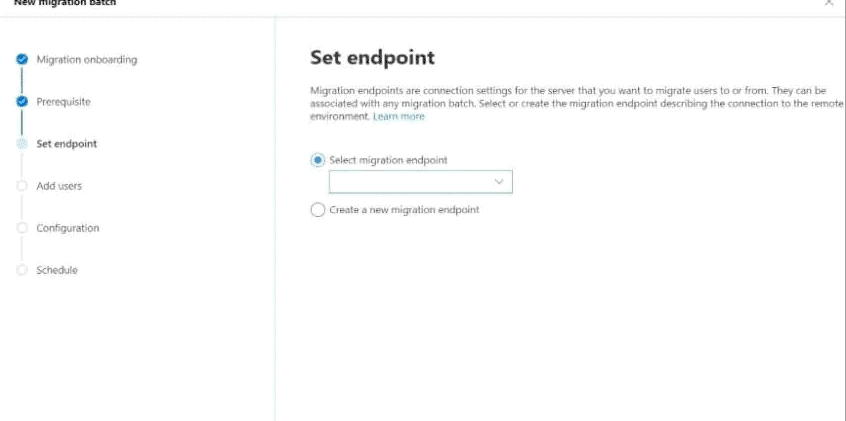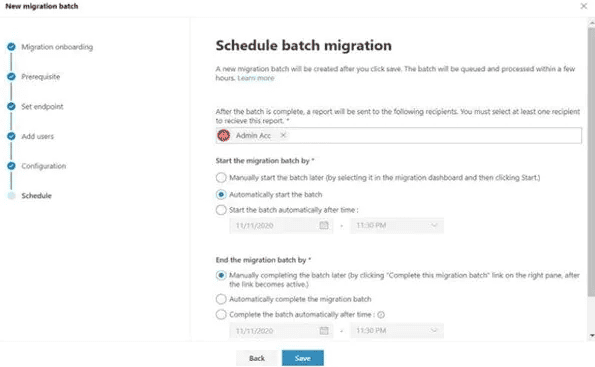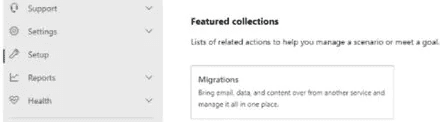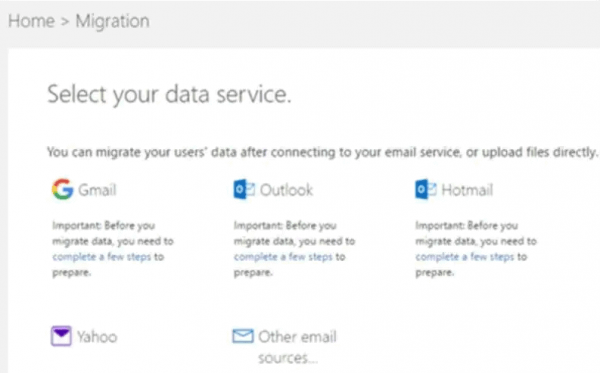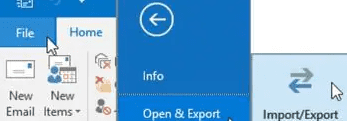Cómo Migrar Buzones de Correo de Exchange a Office 365. La migración de buzones de correo de Exchange a Office 365 es un proceso complejo. Especialmente para organizaciones con grandes cantidades de datos y múltiples buzones de correo. Sin embargo, con una planificación y ejecución adecuadas, migraremos sin problemas sin interrumpir las operaciones diarias.
Este artículo explica con una guía paso a paso cómo migrar buzones de correo de Exchange a Office 365. Cubrimos todo, desde la planificación y preparación previas a la migración hasta el proceso de migración y las tareas posteriores a la migración. Siguiendo estos pasos, las organizaciones realizan con éxito la transición a Office 365 y aprovechan sus potentes funciones de colaboración y productividad.
Cómo Migrar Buzones de Correo de Exchange a Office 365
Microsoft Intercambio es el servidor de correo electrónico y programa de calendario más utilizado. No requerimos hardware ni software especiales porque se ejecuta en cualquier máquina con el sistema operativo Windows Server.
Con características de clase empresarial, el servicio Exchange Online basado en la nube de Microsoft proporciona una solución de correo electrónico hospedada. Los usuarios acceden a calendarios, contactos y correos electrónicos compartidos incluso mientras viajan. Es un componente de Office 365 Premium.
Importancia de la migración de Microsoft Office 365
Las empresas pueden considerar alojar sus servicios de Exchange en las instalaciones por diversas razones. La capacidad de gestionar todo el hardware y los datos es uno de los aspectos más cruciales, ofreciendo acceso completo para solucionar problemas si es necesario. Sin embargo, este proceso conlleva mayores gastos de mantenimiento y una disponibilidad del 100%.
Cuando pasamos de las instalaciones a Office 365, obtenemos varios beneficios esenciales. Algunos de ellos incluyen lo siguiente:
- Office 365 proporciona todas las herramientas necesarias para trabajar, con escalabilidad y sin gastos adicionales.
- La compra incluye alojamiento y cuentas de correo electrónico, lo que ahorra tiempo y costos de instalación.
- Solo se paga una vez en lugar de los costos operativos caros y el mantenimiento continuo de un servidor en las instalaciones.
- Microsoft garantiza la seguridad de los datos con sus planes de recuperación ante desastres.
- En caso de un problema, el acceso y el control sobre los datos se mantienen en Configuración.
Nos sentimos seguros sabiendo que nuestro servidor está protegido y actualizado si usamos un servicio de actualización automática sin tiempo de inactividad u otras situaciones similares.
Nos sentimos seguros sabiendo que nuestro servidor es seguro y actualizado si utilizamos un servicio de actualización automática sin tiempo de inactividad ni situaciones similares.
Migración de Exchange a Office 365
Exchange en Microsoft Office 365 Mover nuestro correo electrónico, calendario y datos de contactos de la organización de Exchange a la nube basada en Office 365 se conoce como migración. En función del servidor Exchange actual de nuestra organización, la cantidad de buzones de correo que necesitamos migrar. Si queremos administrar algunos buzones de correo en el entorno local o migrarlos completamente en línea, Microsoft ofrece 5 tipos de migración. Revise y seleccione la mejor opción para nuestra empresa.
Servicio de importación de archivos PST para migración
El Servicio de Importación de Microsoft 365 es útil si queremos trasladar nuestros datos de correo electrónico desde un sistema anticuado. Usuarios con cuentas de Office 365 y archivos PST grandes pueden importar fácilmente archivos PST en Office 365 utilizando este servicio. Enviamos nuestros archivos PST anticuados mediante un disco de red o el servicio de importación.
Migrar Buzones de Correo desde el Servidor de Microsoft Exchange
Hay 3 formas de transferir buzones de correo de este tipo desde el Servidor Exchange a Office 365:
Migración de Corte
Transfiere todas las buzones de correo a Office 365 de una sola vez. Si nuestro servidor de Exchange está ejecutando Exchange 2003/2007/2010/2013 y tenemos menos de 2000 usuarios, la migración por corte es una excelente estrategia para actualizarla. Además, las pequeñas empresas con sistemas de correo electrónico que utilizan el Centro de administración de Exchange (EAC) utilizan esta técnica de “migración a office365”.
Dado que el proceso se mueve rápida y simultáneamente, nos referimos a estas migraciones frecuentes de Exchange como “cortes.” Ideal para manejar grandes buzones de correo, como los que se encuentran en grandes empresas o organizaciones gubernamentales que deben completar las cosas rápidamente antes de que se acerquen las fechas límite.
Echa un vistazo al Guía Paso a Paso de la Migración por Corte a continuación:
- Agregue nuestro dominio a Office 365.
- Prepara nuestro entorno local.
- Conecta Office 365 a nuestro sistema de correo.
- Mueve los buzones de correo utilizando un lote de migración por corte.
- Convierta buzones locales en usuarios habilitados para correo.
- Configure DNS para reducir los retrasos en la entrega de correo electrónico.
- Ruta nuestro correo electrónico directamente a Office 365.
- Asignar licencias de Office 365 a nuestros usuarios.
- Eliminar el lote de migración por corte como administrador.
- Crear un registro Autodiscover.
- Desmantele nuestros servidores de Exchange.
- Ayudar a los usuarios a instalar la versión actualizada de Office en sus computadoras.
- Dar a los usuarios el conocimiento que necesitan para comenzar a utilizar Office 365.
- Para una migración por etapas, migre buzones de correo a Office 365 en lotes.
Migración por Etapas
Para evitar tiempos de inactividad, es fundamental organizar la migración del buzón de correo de los usuarios de una plataforma (es decir, origen) a otra al migrar de Exchange a Office 365. Por ejemplo, si utilizamos Microsoft 365 o Office 365, migramos datos en etapas en lugar de hacerlo todo de una vez, lo que podría llevar horas, si se hace correctamente.
En cambio, la empresa se nutre de los correos electrónicos de los suscriptores a medida que llegan en ambos sistemas hasta que logramos copiar todo con éxito.Utilizar migración por etapas, si utilizamos Exchange 2003/2007 y tenemos más de dos mil (2000) buzones de correo. Pero primero, consulte la Guía Paso a Paso para Migración por Etapas a continuación:
- Visite Centro de Administración de Exchange y navegue hasta Destinatarios > Migración.
- Haga clic en el icono Nuevo+ y seleccione la opción Migrar a Exchange Online.
- Seleccione la opción Migración por etapas en la pantalla emergente Tipo de migración y haga clic en Siguiente.
4. Elija el archivo CSV deseado para el lote de migración.
5. Valide el archivo CSV para la verificación de Office 365 y haga clic en Siguiente.
6. Autentique la información del punto de migración y haga clic en Siguiente.
7. Confirme la información del punto de migración, ingrese los detalles de autenticación y haga clic en Siguiente.
8. Verifique la información del punto de migración para garantizar su precisión.
9. Elija las opciones Iniciar automáticamente y manual para comenzar el proceso de lote, y haga clic en Iniciar.
10. Haga clic en Nuevo para crear un lote de migración.
11. En el Centro de administración de Exchange, seleccione Destinatarios y elija las opciones de migración adecuadas para las cuentas de correo electrónico.
12. Desde el panel de migración, seleccione un lote y haga clic en Iniciar.
13. Verifique el estado de sincronización en el panel para confirmar una migración exitosa.
14. Utilice un servidor de Exchange y un entorno de Office 365 integrados para la migración híbrida.
Migración Híbrida
Utilice este método de migración si utilizamos Exchange 2010 o posterior y hay más de 150-2.000 buzones de correo. Con migración híbrida, trasladamos gradualmente buzones de correo a Office 365 al establecer una conexión entre el servidor de Exchange de nuestra empresa y ese servicio.
Migración IMAP
Nosotros trasladamos usuarios y correos electrónicos utilizando esta forma de migración desde sistemas de correo electrónico como Gmail, Exchange, Outlook, y otros que admiten el Protocolo de Acceso a Mensajes de Internet (IMAP). El primer paso para usar una migración IMAP para nuestros usuarios es agregarlos a la lista de contactos de nuestra organización en Microsoft 365 o Office 365. Echa un vistazo al Guía Paso a Paso de Migración por Etapas a continuación:
- Inicie sesión en el centro de administración de Microsoft 365.
- Ve a Configuración y selecciona Migraciones debajo de Colecciones Destacadas.
3. En la página de Migraciones, selecciona Correo electrónico y haz clic en Empezar.
4. Elije Importar mi Correo electrónico en el panel de Fuentes de Correo electrónico.
5. Selecciona que se abra el panel de control de nuestro servicio de datos.
6. Si el proveedor está listado, selecciona Proveedor de Correo electrónico y elige a los usuarios para migrar las páginas de mensajes de correo electrónico.
7. Envía directamente nuestro correo electrónico a Office 365. Elige otras fuentes de correo electrónico si el proveedor no las incluyó. Por favor, completa los detalles de conexión IMAP para probar la conexión en la página de Seleccionar nuestros detalles del servicio antes de hacer clic en Guardar.
8. Para agregar la dirección de correo electrónico de un usuario a nuestra base de datos, marca la casilla junto a su nombre, luego crea una nueva contraseña.
9. Selecciona Iniciar Migración. La migración IMAP se sincroniza periódicamente con nuestra cuenta de correo electrónico de origen hasta que elijamos detener la migración.
10. Antes de finalizar el lote, le recomendamos que lo deje funcionar durante al menos 72 horas.
11. Después de finalizar la migración, seleccione Cerrar Conexión y haga clic en Iniciar nueva migración si lo desea.
Migración Iniciada por el Usuario
Con una interfaz fácil de usar, los usuarios pueden mover rápidamente sus correos electrónicos, contactos y datos del buzón de una cuenta a otra.
Preguntas frecuentes sobre la migración de Exchange a Office 365
Q: Why should I migrate my mailboxes from Exchange to Office 365?
A: Office 365 provides various benefits, such as improved collaboration, access to cloud based applications, and simplified management of user accounts. Additionally, Office 365 offers better integration with other Microsoft products and services.
Q: Can I migrate all of my mailboxes at once?
A: It depends on the size of our organization and the number of mailboxes we have. We recommend migrating a few mailboxes at a time to avoid overwhelming our system and to ensure a smooth migration process.
Q: What should I consider before migrating my mailboxes?
A: Consider things like the size and complexity of our business, the volume of data we have, the compatibility of our present systems with Office 365, and the resources available for the migration process before converting our mailboxes.
Q: What are some common challenges I may face during migration?
A: Some common challenges include data loss or corruption, compatibility issues, connectivity problems, and user resistance to change.
Q: What is the estimated time for the mailbox migration process?
A: Depending on our organization’s size and complexity, the volume of data we have, and the resources available for the conversion process. Generally speaking, it takes a few days to a few weeks.
Q: Do I need to back up my data before migrating to Office 365?
A: Yes, we recommend backing up our data before migrating to Office 365 to prevent corruption or data loss during the migration process.
Q: Can I use a third-party tool to migrate my mailboxes to Office 365?
A: Yes, many third-party tools help with the mailbox migration process. Essential to choose a reputable tool and ensure it’s compatible with our current system and Office 365.
Gracias por leer Cómo migrar buzones de Exchange a Office 365. Concluiremos este artículo ahora.
Conclusión sobre cómo migrar buzones de Exchange a Office 365
En conclusión, migrar buzones de correo de Exchange a Office 365 es complejo. Sin embargo, con una planificación y ejecución cuidadosas, lo hacemos sin problemas sin interrumpir las operaciones diarias. Es crucial considerar aspectos como el tamaño y la complejidad de nuestra organización, el volumen de datos que tenemos y los recursos disponibles para el proceso de conversión. Además, para asegurarnos de tener una copia de todos nuestros datos en caso de que se pierda o se corrompa alguno durante el proceso de migración, recomendamos hacer una copia de seguridad de nuestros datos antes de la migración.
Siguiendo la guía paso a paso y considerando estos factores, las organizaciones hacen la transición con éxito a Office 365 y aprovechan sus potentes funciones de colaboración y productividad.
Source:
https://infrasos.com/how-to-migrate-mailboxes-from-exchange-to-office-365/